Как удалить все правки из документа Word: пошаговое руководство
На этой странице вы найдете полезные советы и пошаговые инструкции по удалению всех правок из документа Microsoft Word. Узнайте, как избавиться от комментариев, изменений и заметок редактора, чтобы ваш документ выглядел профессионально и аккуратно.

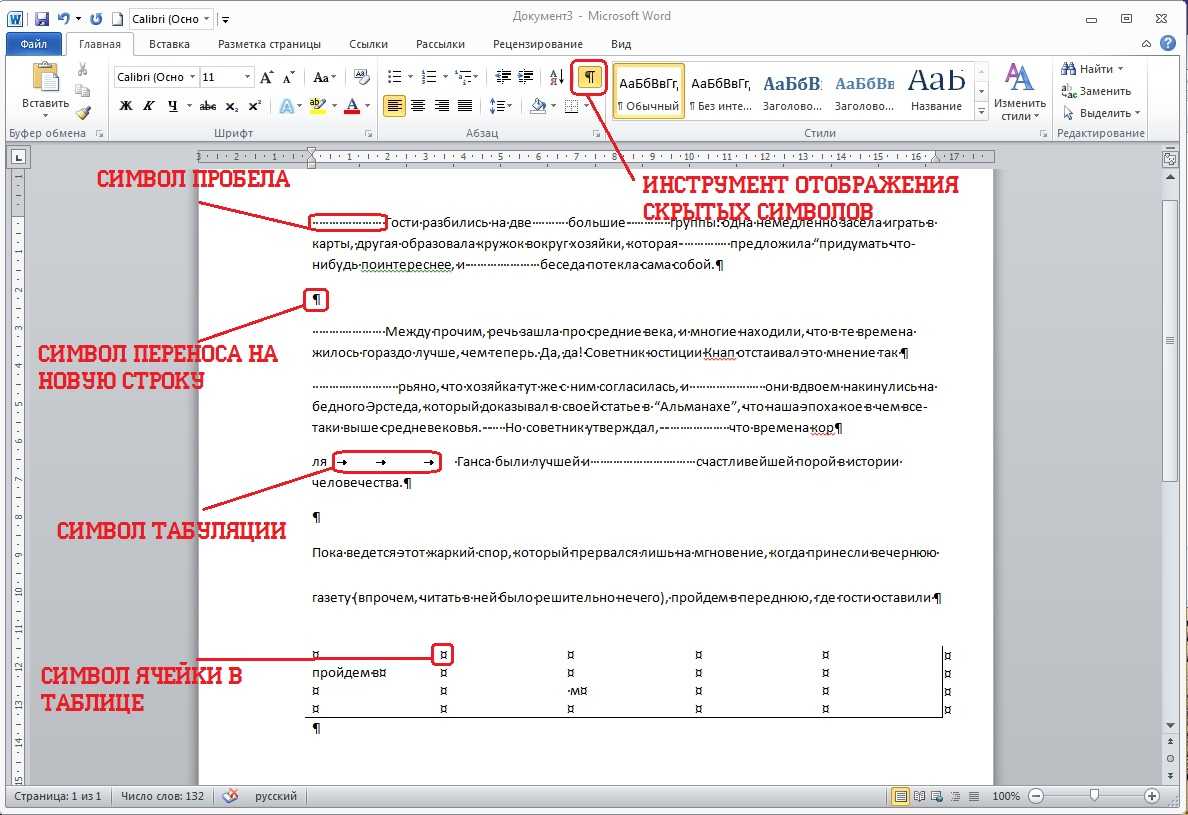
Откройте документ Word, из которого вы хотите удалить правки.

Режим рецензирования в MS Word: обзор возможностей
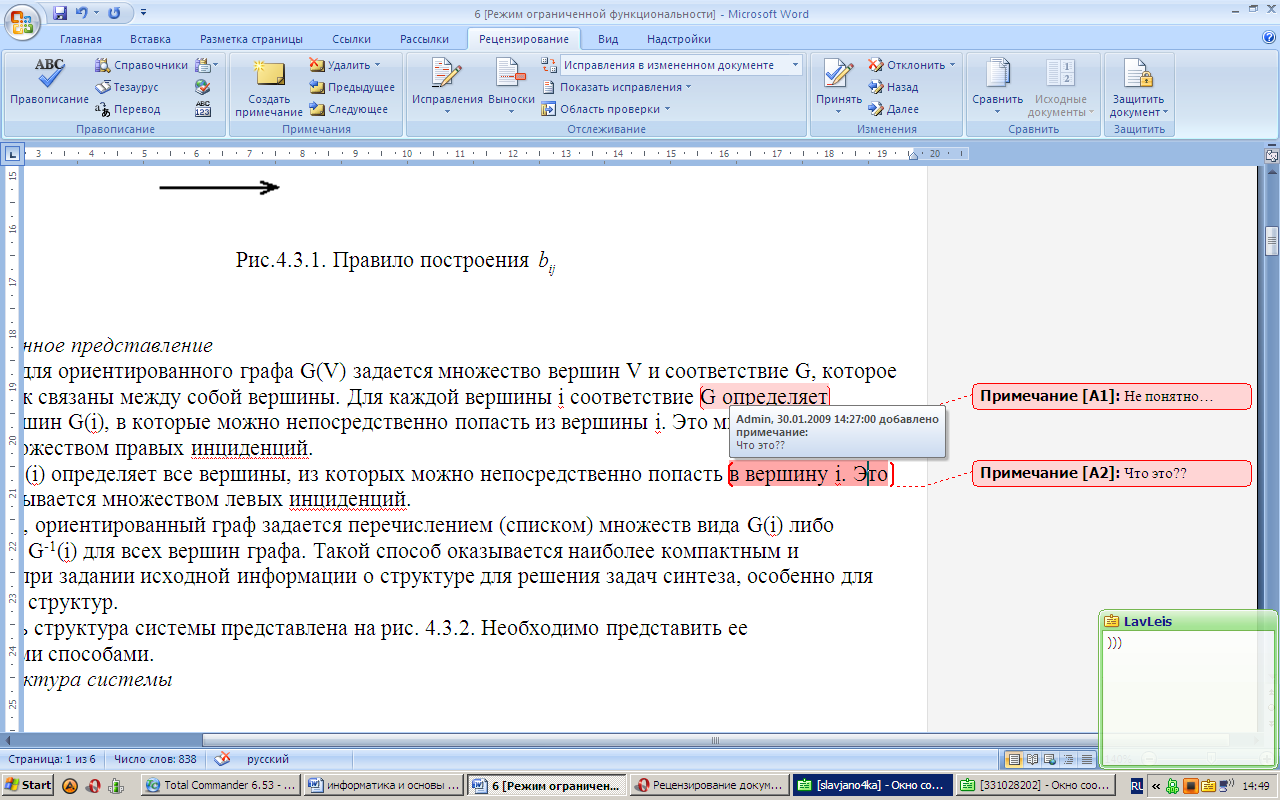
Перейдите на вкладку Рецензирование на панели инструментов.

Как удалить автора документа Word 2013
В группе Изменения нажмите на кнопку Принять и выберите Принять все изменения.

Как в ворде убрать исправления красным
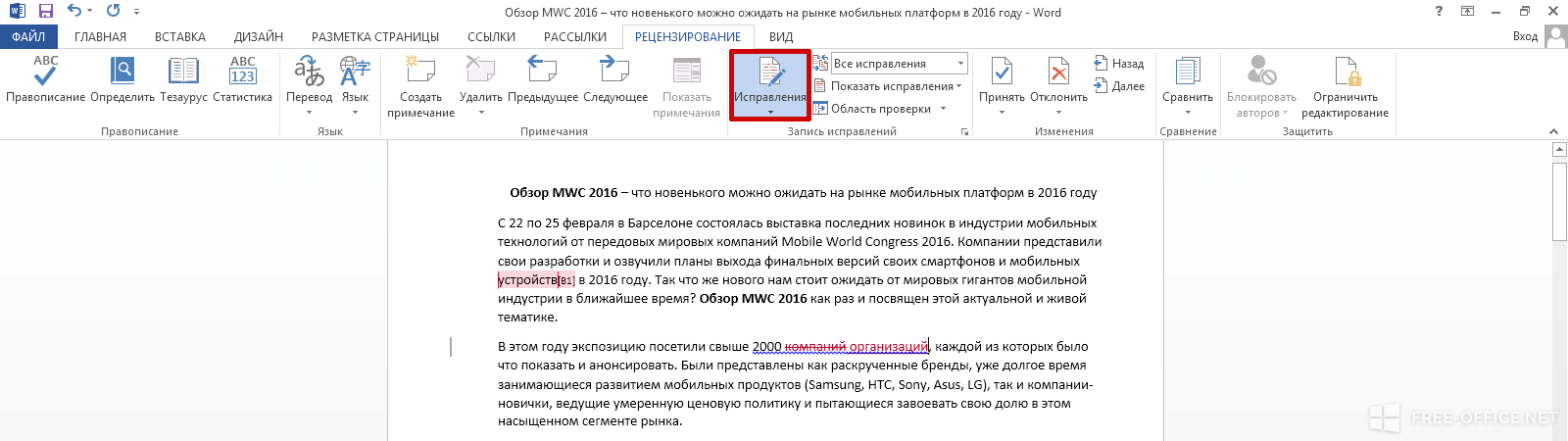
После этого нажмите на кнопку Удалить и выберите Удалить все комментарии в документе.

Рецензирование

Если вы хотите сохранить исходный документ, перед удалением правок создайте его копию.

Как в Word отменить изменения

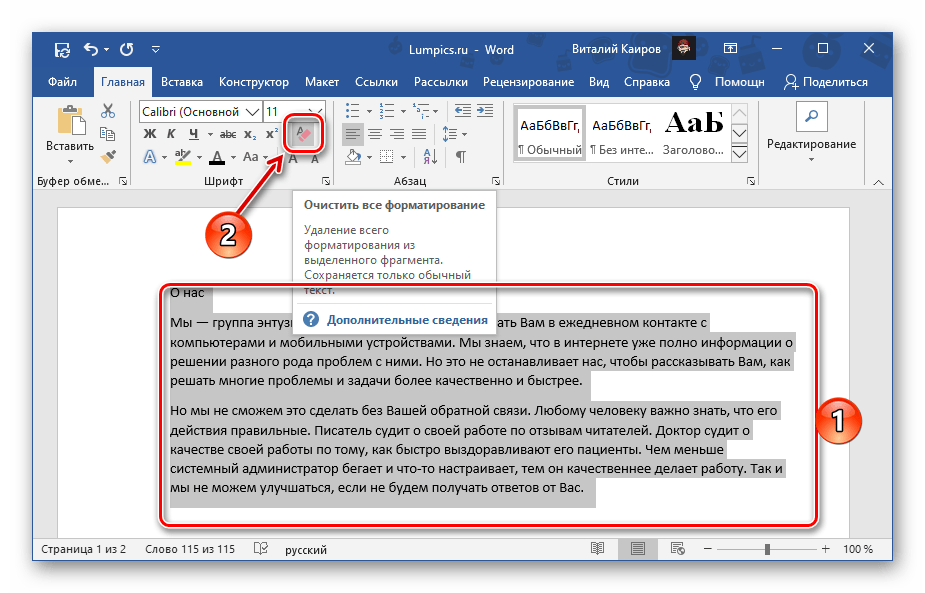
Для удаления правок можно также использовать сочетание клавиш Ctrl+Shift+E для включения и выключения режима отслеживания изменений.

Выноски исправления исправления в ворде как убрать и как поставить рецензирование

Проверьте документ на наличие скрытых меток и заметок, чтобы убедиться, что все правки были удалены.
Используйте функцию Сравнить для проверки окончательного варианта документа на предмет несогласованных изменений.
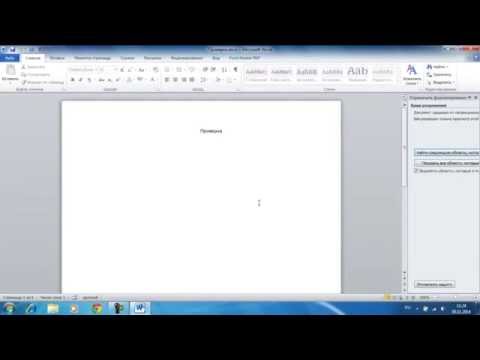
как снять защиту с ворда
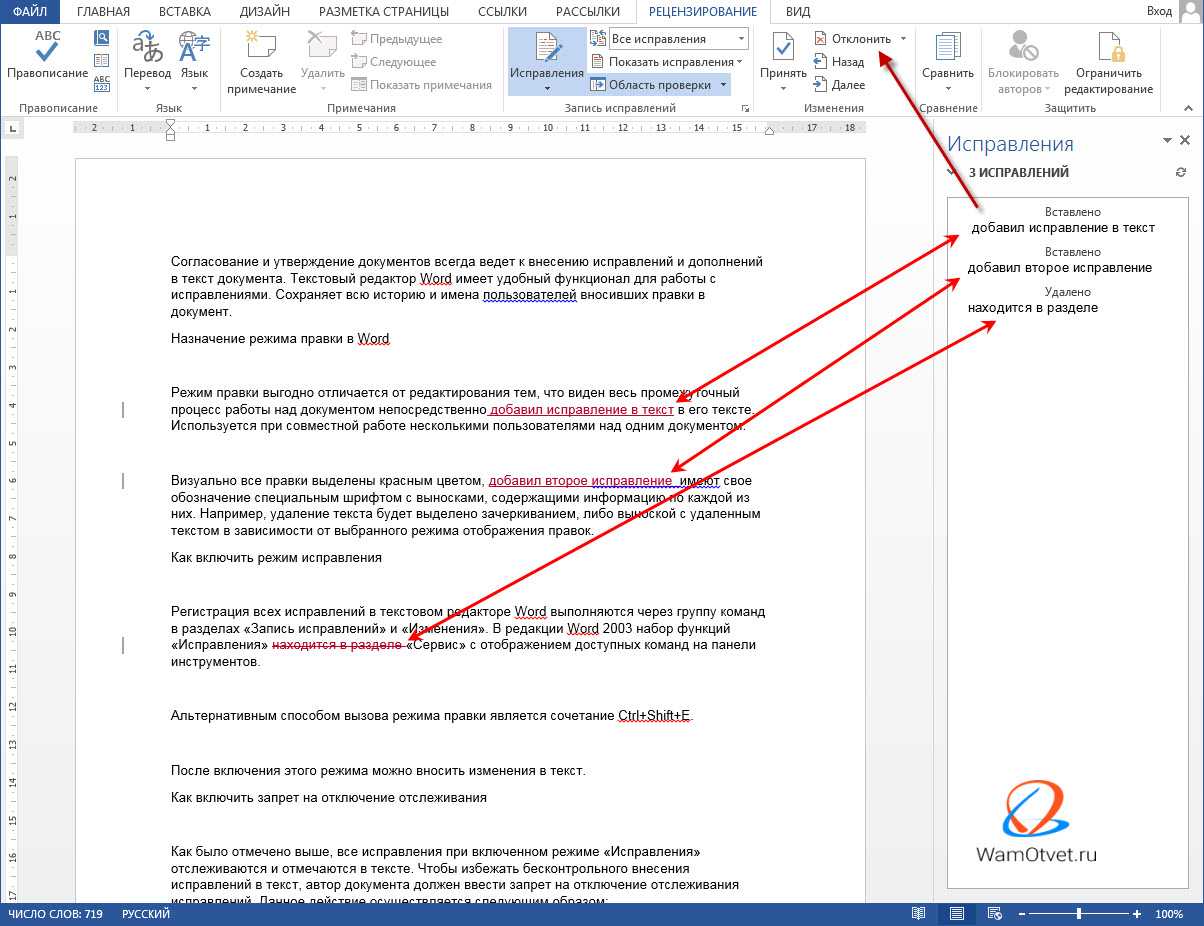
Убедитесь, что все изменения приняты или отклонены, чтобы не оставить случайных правок в финальной версии документа.

Как убрать режим редактирования в ворд
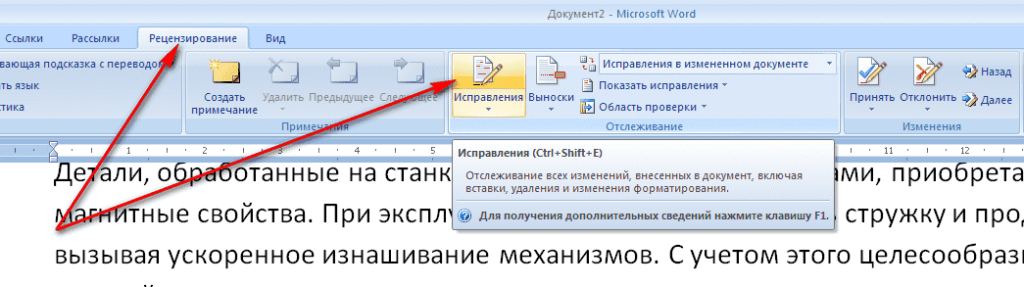
Для повышения безопасности, сохраните документ в формате PDF после удаления всех правок.